嘿~
小伙伴们,
又到我们的干货分享环节了
最近
有小伙伴问小可
表格空行太多
如何一键删除呢
那怎么能少了“定位条件”这个功能

什么是定位条件
顾名思义,定位条件就是根据我们所选的条件,快速找到符合条件的数据的所在位置。

如何找到定位条件 我们可以用两个快捷键找到它,Ctrl+G或F5。也可以在开始->查找和选择->定位中找到。

定位条件的功能 定位条件可以定位的选项非常多,但是我们常用的也就那么几项,小可就为大家介绍最常用的几项吧。 ▌选项-空值
操作结果:选中所有空白的单元格 功能: ①删除空行
点击任意单元格,按F5键或Ctrl+G快捷键打开定位条件对话框,选择空值,即选中所有空白的单元格,右键弹出菜单栏,点击删除,选择整行,就可以一键删除了。
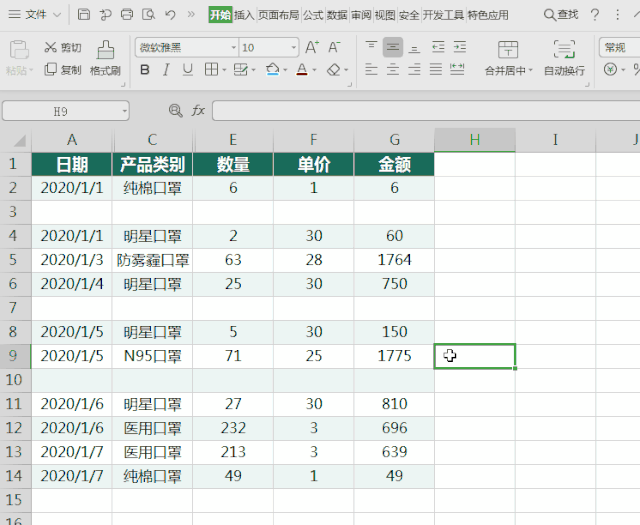
②填充不连续单元格内容
点击任意单元格,按F5键或Ctrl+G快捷键打开定位条件对话框,选择空值,即选中所有空白的单元格。单击选中空格,输入公式:=A2,按组合键Ctrl+enter即可完成填充。
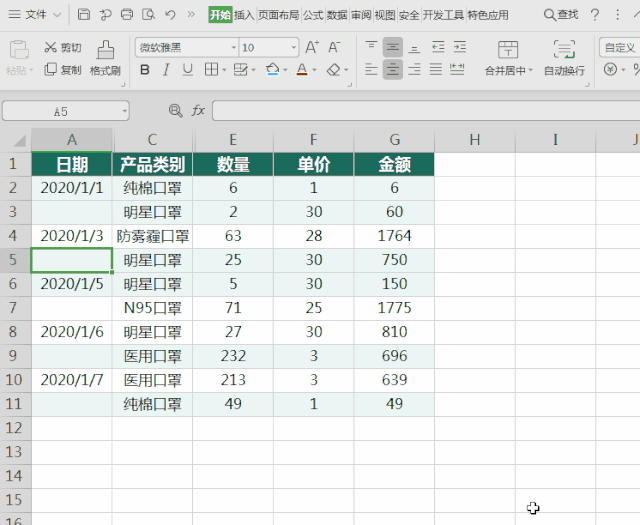
③快速汇总
选中数据区域,然后按F5键或Ctrl+G快捷键打开定位条件对话框,然后选择空值,紧接着按快速求和的快捷键Alt+ = 完成汇总。如下图所示:
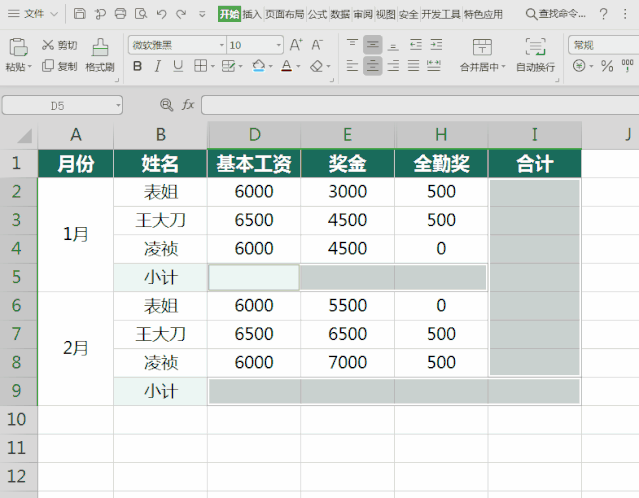
▌选项-可见单元格
操作结果:选中所有为可见的单元格
功能:复制当前可见的单元格
我们复制单元格时,隐藏或筛选掉的单元格往往会被复制出来。
像这样:
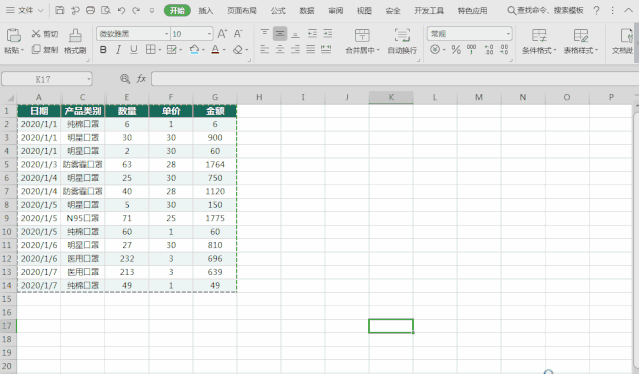
这时候可以利用定位条件,直接复制当前可见的单元格。 按F5或Ctrl+G快捷键,打开定位条件对话框,然后选择可见单元格,确定后会选中所有可见的单元格,然后按Ctrl+C进行复制即可,
如下图所示:
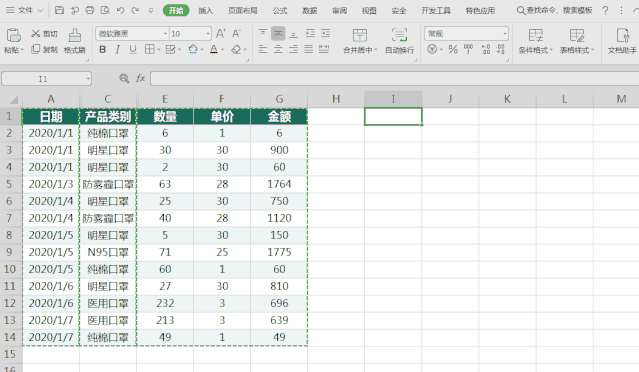
▌选项-行(列)内容差异单元格
操作结果:选中具有差异的数据 功能:对比两列或两行数据的差异 选中两列数据,按F5或Ctrl+G快捷键,打开定位条件对话框,然后选择行内容差异单元格,既可以选中数据不一的单元格,进行标记,如下图所示:
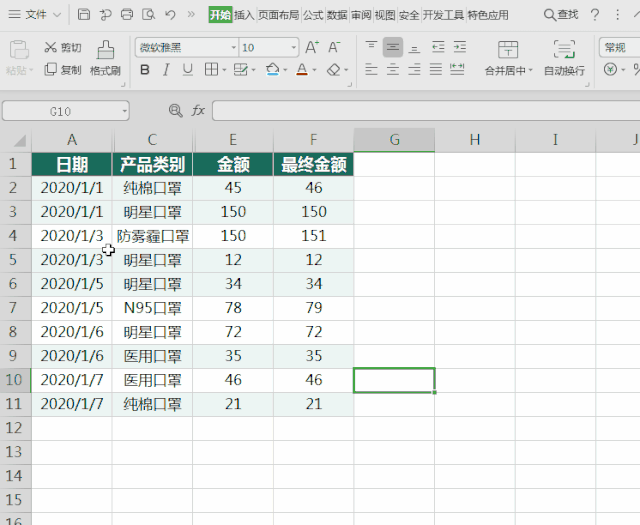
好啦,今天的干货就分享到这里啦
不要忙着收藏让干货吃灰
要及时去练习才能真正地掌握哦























